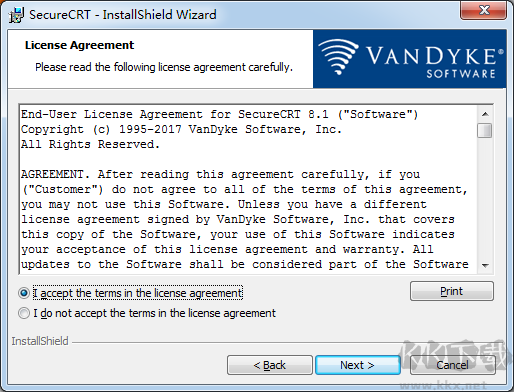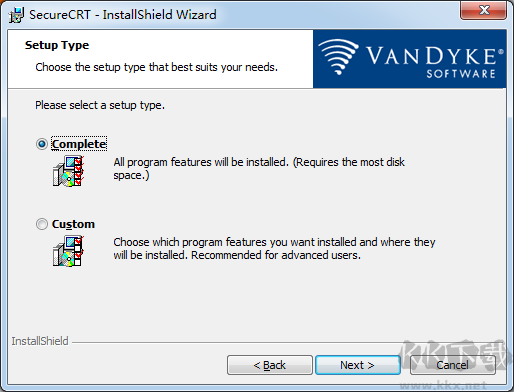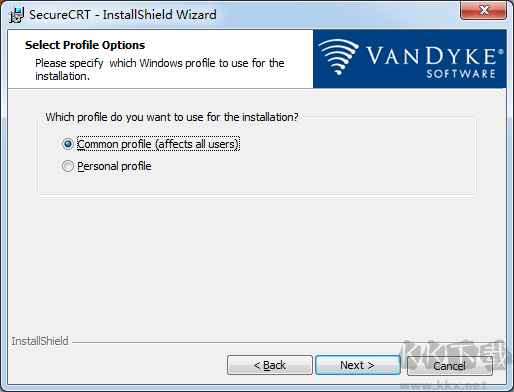SecureCRT电脑版是一款占用内存非常小巧的远程管理软件,用户能够利用这款软件对主机进行远程操作,这款软件的实用性也非常的强打,并且为用户带来了便捷的操作体验,帮助用户高效的进行SHH连接,设置项也极为丰富,满足不同用户的使用需求,感兴趣或者有需要的小伙伴就快来kk网站下载体验一下吧。
SecureCRT安装教程
1.到本站下载安装SecureCRT,打开安装程序,点击next继续安装
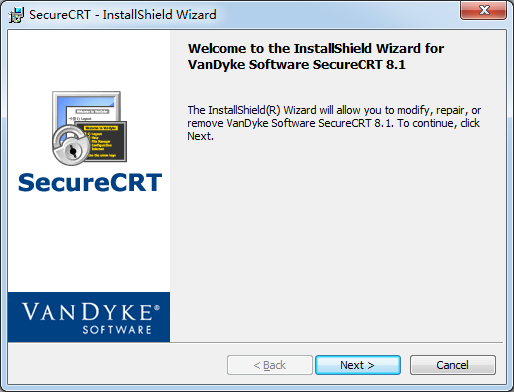
2.勾选同意此协议,点击next继续安装
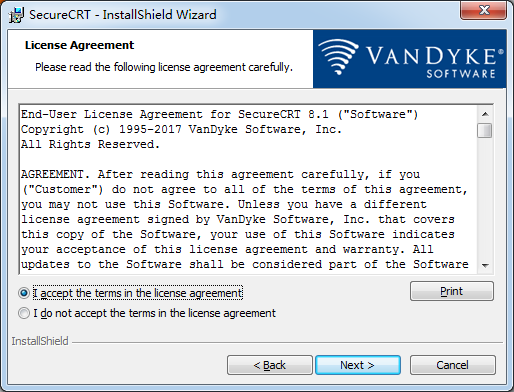
3.选择需要导入的数据,一般选择“Common profile(通用数据)”而不选择“Personal profile(个人数据)”
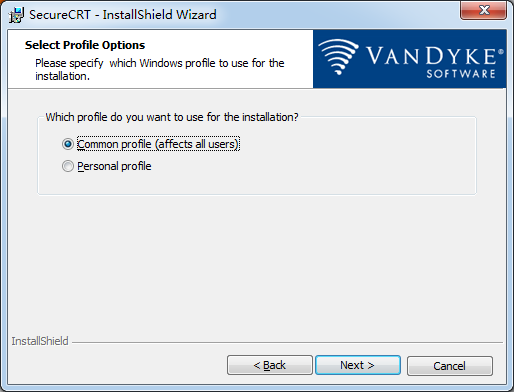
4.在此界面用户需要选择安装类型,包括“Complete(完整版)”和“Custom(自定义)”,一般用户选择“Complete”即可,然后点击下方的“Next”。
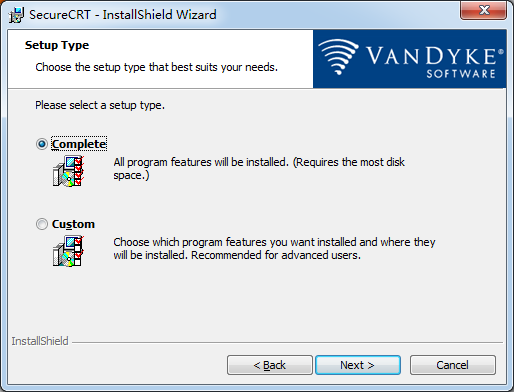
5.确认安装信息无误后,点击下方的“Install”开始安装
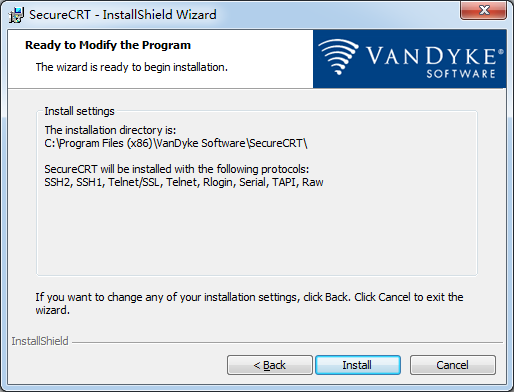
6.稍等片刻
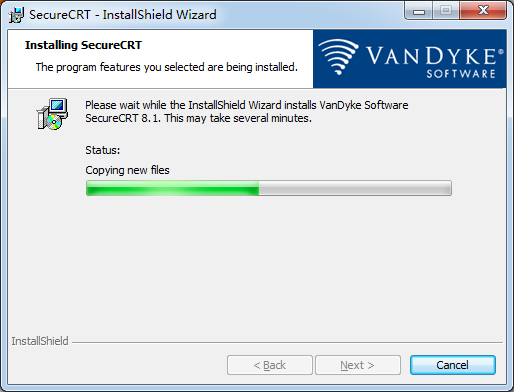
7.到这里,点击Finish即可安装成功
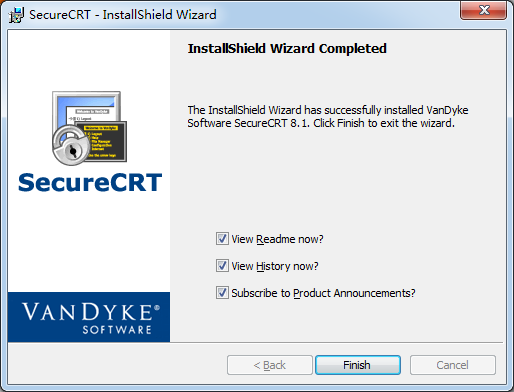
SecureCRT连接使用教程
如何用r软件新建一个链接?
1、打开SecureCRT。打开的时候会弹出一个链接设置对话框。如果有已经建立的链接,会显示在这里。选中已有的一个链接,点击链接按钮,就能够连上服务器。这边我们新建一个链接即可。
如何用SecureCRT的SSH2配置链接?
1、对话框上边的工具栏中,第三个工具按钮,就是新建链接。点击打开一个新建会话向导;协议选择SSH2,点击下一步;
2、主机名填写主机的IP地址,端口就是用默认的22,然后输入linux系统的用户名,比如Root,点击下一步后再输入链接名称就可以完成了。
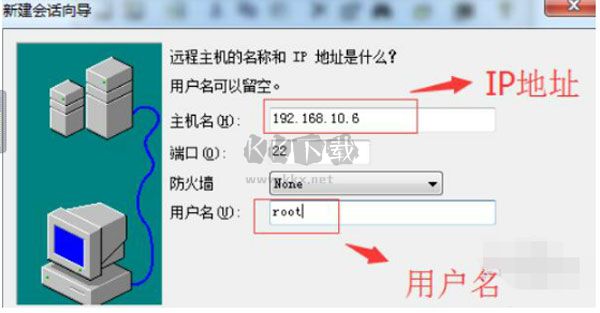
SecureCRT安装教程
1、下载解压即可获得经过处理的crt中文破解版免安装包;
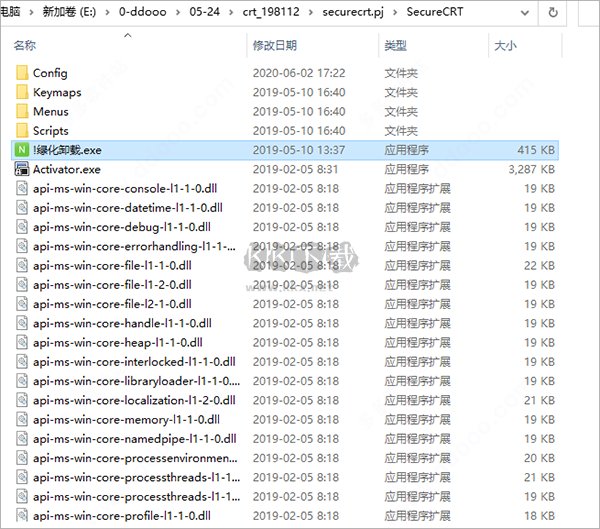
2、首先双击“!绿化卸载.exe”打开将会弹出以下页面,输入1回车;
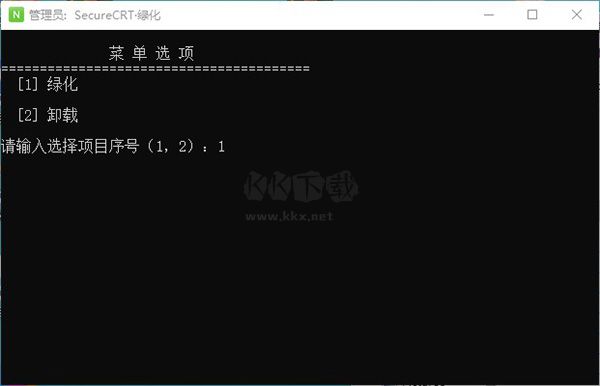
3、接着运行“SecureCRT.exe”即可打开软件开始使用;
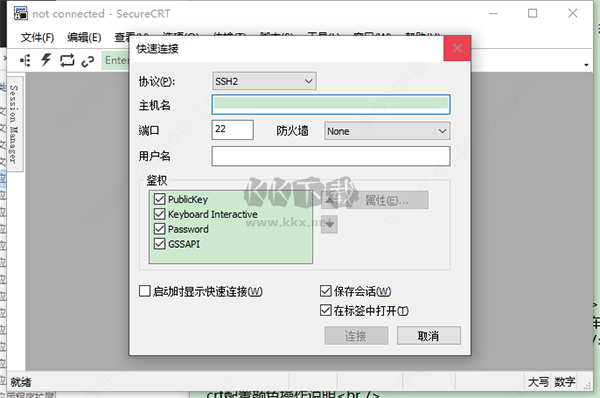
SecureCRT使用技巧
1、打开软件,按alt+b,可以调出快速启动栏,我相信忠实的用户,都会保存一堆的sessions
2、按ctrl,可以同时选中多个session,再点击连接,可快速连接
3、打开的第一个标签记为数字1,第二个记为2,依次类推,可用alt+1、alt+2……这种方式在不同标签之间切换
4、按钮栏,在查看->按钮栏,会在下面列出一排按钮,可以对其进行逐一的编辑,包含不同的动作,视频里演示的是一次性完成路由器的初始化配置,编辑一个按钮,选择动作是send string,输入代码是“en\r conf t\r no ip domain lo\r line con 0\r logg s\r exec-t 00\r exit\r hostname R”其中\r代表回车,都是些基本的配置
5、交互窗口,在查看->交互窗口,会在下面显示交互的窗口,在空白处点击右键,选择将交互发送至所有标签,这样在交互窗口输入的命令,会同时在多个标签中同时执行,有时候为了验证配置情况,需要各自show run,有了这种方法,就可以一次性搞定所有的输入了
6、脚本录制,脚本->开始录制脚本,在配置之前打开脚本录制,结束后停止脚本录制,保存成一个脚本文件,关闭软件后,重新打开执行之前的脚本,相当于由机器自动完成了之前的所有配置。我个人习惯于将繁琐的输入密码的过程录制一份脚本,每次启动会话执行该脚本直接进入到conf模式下,不过这样的缺点是,密码将以明文形式保存在脚本中,不够安全
7、键盘映射器,在选项->全局选项->默认会话设置->编辑默认的设置->找到映射键,就可以设定快捷键了,与按钮栏相类似,输入一个键,执行一个动作
8、锁定会话,文件->锁定会话,文件->解锁会话。可以用锁定会话,在个人离开后,避免被别人误操作。可以锁定一个或多个session
9、sftp,在远程操作linux系统时,经常遇到需要与windows交换文件的问题,之前我的做法是使用rz命令,后来发现不是每个版本都支持rz命令,有时候搭建一个vsftpd临时解决一下,但所有的都不如sftp来的容易,securecrt 绿色版在5.5版本还不支持sftp,升级至 6.2意外的发现有了sftp的支持,快捷键是alt+p,心情大爽
10、关闭会话,在一个标签下,按ctrl+F4,即可关闭当前标签;关闭整个程序,则是众所周知的alt+F4
11、所有session文件保存的位置:options; global options; SSH hosts keys 最下面的目录地址里面
12、linux 下安装lrzsz软件包(redhat自带),可以使用sz和rz命令,上传文件
13、显示字体: options; global options; default session; edit default setting; appearance,修改字体的大小(或者字符编码)等等
14、使用类似linux的虚拟终端:options; global options; default session ; edit default setting; Emulation; Terminal 选择 linux
15、当你对一 个网络进行完一个操作后,忽然发现你忘了monitor session ,或者sh run 出来将近一万行命令,屏幕往回翻,又翻不了几页,这时,你可以修改一个参数,达到效果,具体如下: Options-----Global Options---Edit default Settings进去后点Terminal----Emulation---下面的Scroll back后面的数字自己修改好了,比如我选了10000,你也可以选更大的,再点OK
16、鼠标框选复制,右击就粘贴,putty也有这个功能。这个功能有的人刚用的时候可能很不喜欢,但是用用之后就会觉得很好用。安装之后第一次回让你选择,如果没有的话,可以在Global Options; Terminal; Mouse 这里改。
SecureCRT中文破解版功能介绍
1、改善的按钮栏管理方法
按钮栏管理器容许您加上,拷贝,编写,删掉,重新命名和重新排列按钮栏。应用很多按钮的管理人员能够应用Button Manager重新排列,编写,加上,删掉,拷贝和粘贴按钮。
2、脚本情况显示灯
脚本情况指示仪显示信息脚本在选项卡式友谊铺会话中运作的時间。
3、命令对话框
配备命令对话框以默认设置将命令发送至全部会话,看得见会话或主题活动会话。
4、几行粘贴对话框改善
如今,您能够在几行粘贴确定对话框中查询和编写文字,随后将其粘贴到会话中,进而降低潜在性的不正确。确定对话框还可以调节尺寸。
5、储存临时性大会
您如今能够储存应用“快速连接”,“联接”栏或命令行联接的每个会话。
SecureCRT中文破解版软件特色
1.广泛的终端仿真:
VT100,VT102,VT220,ANSI,SCO ANSI,Xterm,Wyse 50/60,和 Linux console 仿真(带有 ANSI 颜色)。
2.优秀的会话管理特性:
新的带标签的用户界面和 Activator 托盘工具,最小化桌面的杂乱。
会话设置可以保存在命名的会话中。
3.协议支持:
支持 SSH1,SSH2,Telnet,RLogin,Serial,和 TAPI 协议。
4.Secure Shell:
Secure Shell 加密登录和会话数据,包括以下支持:
- 端口转发使 TCP/IP 数据更安全
- 口令,公钥,键盘交互和 Kerberos 验证
- AES,Twofish,Blowfish,3DES,RC4,和 DES 加密
- X11 转发
5.文件传输工具:
VCP 和 VSFTP 命令行公用程序让使用 SFTP 的文件传输更安全。
6.脚本支持:
支持 VBScript 和 JScript 脚本语言。